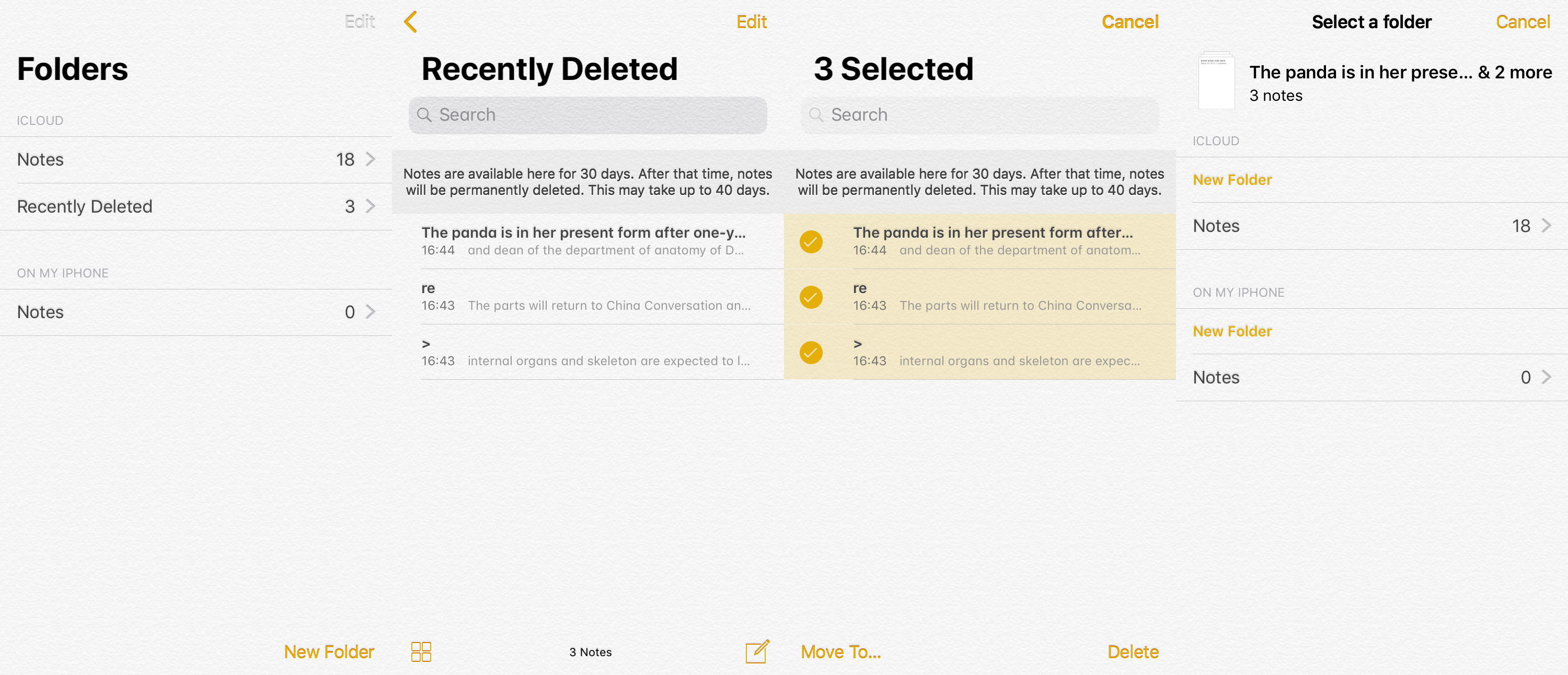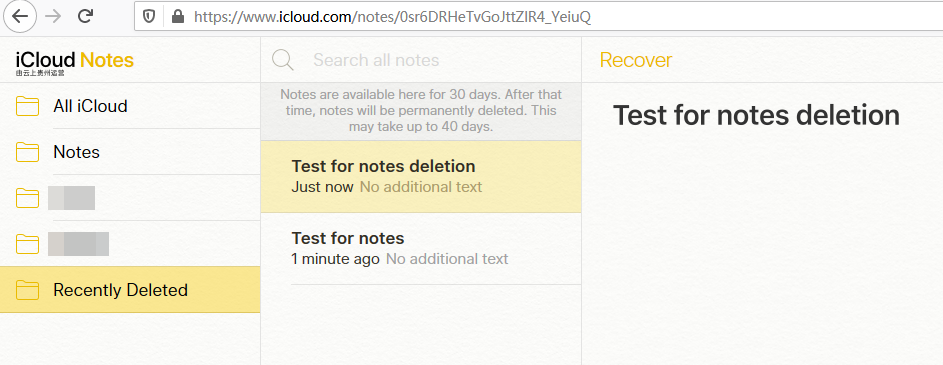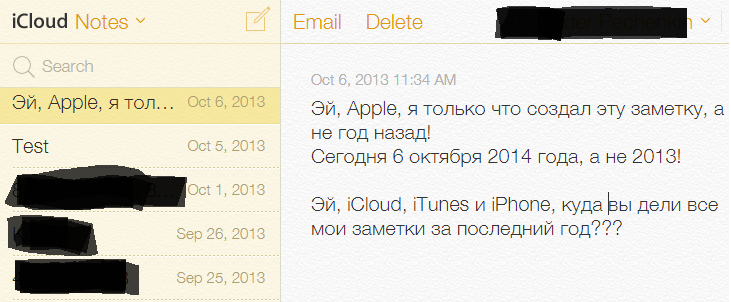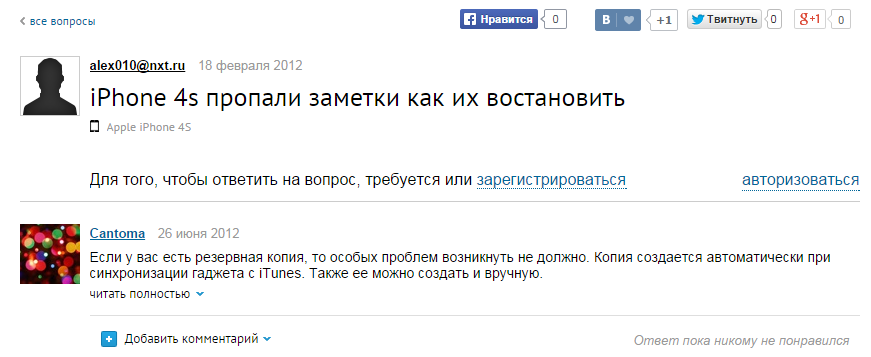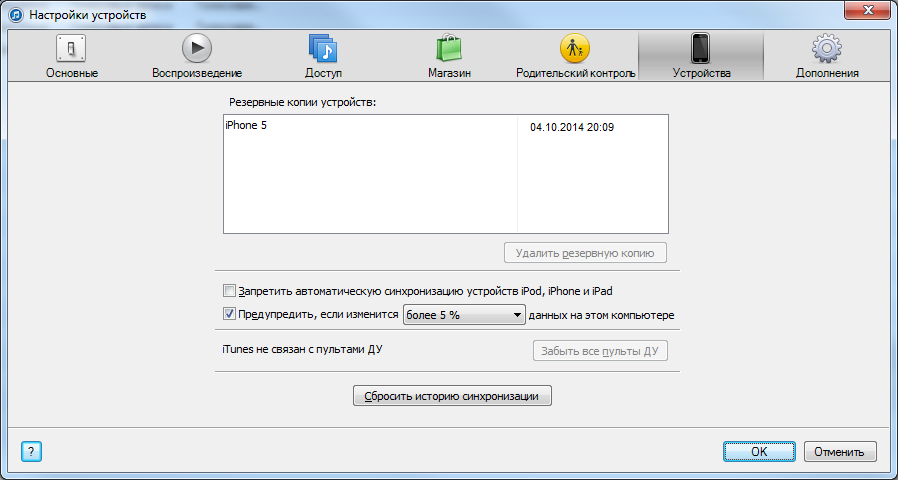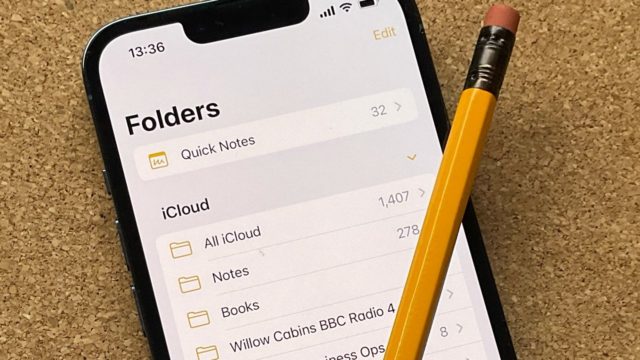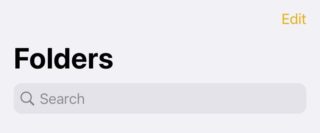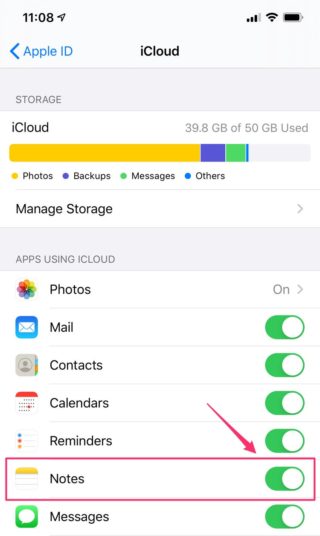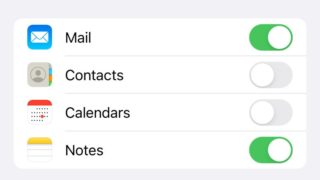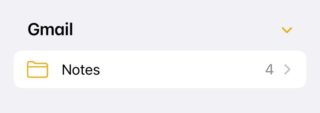Селена КомезОбновлен сентября 28, 2021
Итоги
Заметки исчезли на iPhone 11/11 Pro (Макс)? Прочтите это руководство, чтобы получить 3 способа восстановить исчезнувшие / утерянные / удаленные заметки на iPhone 11 / XS / XR / X / 8/7 / 6s.
Купили новый iPhone 11? IPhone 11 работает под управлением системы iOS 13, новейшая iOS 13 поставляется с некоторыми ожидаемыми удивительными новыми функциями. Вы удалили данные на iPhone 11? Мы по-прежнему слышим множество жалоб пользователей на такие данные, как заметки, контакты, видео, фотографии, музыка или сообщения, пропавшие после обновления iOS 13. Здесь, в посте, мы собираемся представить вам 3 способа исправления заметок, исчезнувших на iPhone 11. Вы также восстанавливаете удаленные заметки с iPhone XS / XR / X / 8/7 / 6S / 6.
[Также Читайте: Как экспортировать заметки с iPhone на компьютер]
[Также Читайте: Восстановление файлов данных на iPhone 11 (Pro, Pro Max) без резервного копирования]
Заметки исчезли на iPhone? Это может быть связано со случайным удалением, удалением или по другим причинам. Тем не менее, хорошая новость заключается в том, что вы все еще можете вернуть потерянные заметки на iPhone 11/11 Pro (Max). Как? Что ж! Вы узнаете, когда внимательно прочитаете эту статью. Мы рассмотрим 3 полезных способа, которые позволят вам найти пропавшие заметки из iPhone 11/11 Pro (Max) или iCloud. Ну вот!
Часть 1. Войдите в систему с правильным идентификатором iCloud, чтобы найти резервные копии заметок.
Во-первых, убедитесь, что вы вошли в систему с правильным идентификатором iCloud на вашем iPhone 11/11 Pro (Max). Иногда вы можете войти с другим iCloud ID / Apple ID с устройства iPhone, в результате чего ваши предыдущие заметки исчезли на iPhone 11/11 Pro (Max). Таким образом, вы должны убедиться, что вы используете правильный идентификатор и не используете неправильные. Это может привести к тому, что ваши заметки исчезнут, а ваши заметки не будут обновляться.
Как проверить и изменить свой Apple ID на iPhone 11? Пожалуйста, зайдите в «Настройки» и перейдите к вашему имени вверху.
Вы сможете увидеть свой Apple ID, убедившись, что вы вошли в правильный Apple ID / iCloud ID, что и предыдущая заметка на вашем iPhone. если это не так, прокрутите вниз и нажмите «Выйти», затем снова войдите в систему с правильным идентификатором iCloud, вы увидите, что предыдущая заметка снова синхронизируется с iPhone 11.
Часть 2. Восстановление недавно удаленных заметок на iPhone 11
iPhone включает папку для недавно удаленных заметок. Когда вы удаляете заметку недавно, она остается в альбоме «Недавно удаленные» до 30 дней. Вы по-прежнему можете просматривать и восстанавливать заметку, прежде чем она будет окончательно удалена. Это самый простой способ вернуть удаленные заметки на iPhone.
Шаг 1. Откройте приложение Notes на iPhone.
Шаг 2, Нажмите стрелку <в верхнем левом углу, чтобы просмотреть папки с заметками.
Шаг 3. Выберите Недавно удаленные в списке папок.
Шаг 4. Нажмите Редактировать в правом верхнем углу.
Шаг 5. Нажмите на заметку, которую вы хотите восстановить.
Шаг 6. Нажмите «Переместить в…» и выберите папку, в которую вы хотите переместить ее.
Часть 3. Найдите свои заметки на icloud.com
Если вы включили iCloud – службу резервного копирования заметок, iCLoud.com также сохраняет недавно удаленные заметки. И вы можете восстановить удаленные заметки на iPhone 11/11 Pro (Max), которые были удалены в течение последних 40 дней. Поэтому мы представляем это как следующий метод, которым нужно следовать, когда ваши заметки исчезают с iPhone 11/11 Pro (Max). Вот что вам нужно сделать:
Шаг 1. Откройте iCloud.com в вашем браузере.
Шаг 2. Войдите под своим ID и нажмите на значок «Заметки».
Шаг 3. Выберите «Заметки», затем «Недавно удаленные».
Шаг 4. Выберите заметки, которые, по вашему мнению, исчезли с вашего устройства.
Шаг 5. Просто нажмите «Восстановить» в последнем.
Шаг 6. Теперь вы можете синхронизировать загруженные заметки на iPhone с iTunes.
Часть 4: снова отключите заметки из iCloud в iPhone 11
Если вы синхронизировали заметки со своей учетной записью iCloud до того, как они были потеряны, вы можете вернуть потерянные заметки на iPhone 11 (Pro). Вот как:
Шаг 1. Перейдите в «Настройки»> [Ваше имя]> iCloud.
Шаг 2. Выключите заметки и снова включите.
Через несколько минут все удаленные заметки должны быть повторно синхронизированы и вновь отображены в приложении Notes на iPhone 11 (Pro).
Часть 5. Один щелчок, чтобы восстановить потерянные заметки с iPhone 11 без резервного копирования
Если у вас нет доступной резервной копии, вы можете обратиться к iPhone Note Recovery программное обеспечение для помощи, которое является лучшим инструментом для восстановления данных iPhone, Восстановление данных iPhone способен помочь вам тщательно сканировать iPhone и отображать данные телефона на экране, чтобы вы могли просматривать все данные, а затем выборочно восстанавливать потерянные заметки с iPhone 11/11 Pro. Более того, он поддерживает восстановление потерянных данных, таких как заметки, контакты, фотографии, видео, журналы вызовов, текстовые сообщения, сообщения WhatsApp и данные приложений с iPhone, или извлечение потерянных данных из резервной копии iTunes или экспорт данных из резервной копии iCloud.


Советы: Это iPhone Data Recovery совместимо с iOS 13 / 12.1 / 12/11 и новыми моделями, такими как iPhone 8 / X / XS / XS Max / XR / 11.
Учебник: Как восстановить исчезнувшие заметки на iPhone 11?
В этой части показано простое руководство о том, как восстановить заметки iPhone на Mac с помощью iPhone Data Recvoery (версия для Mac), вы также можете выполнить те же действия, чтобы восстановить потерянные заметки с iPhone / iPad с помощью iPhone Data Recovery (Windows).
Шаг 1: Подключите ваш iPhone 11 к компьютеру и запустите программу
Запустите программу и выберите «Восстановление данных iPhone” Режим.
Чтобы восстановить потерянные данные напрямую с iPhone, выберите «Восстановление с устройства iOS”И подключите iPhone 11 к компьютеру.
Шаг 2. Выберите тип файла «Заметки» для сканирования в хранилище iPhone 11.
Идите вперед и выберите “Заметки»В следующем окне, затем нажмите кнопку« Начать сканирование », чтобы начать полное сканирование вашего iPhone 11.
Шаг 3. Запустите сканирование потерянных заметок с iPhone 11
В процессе сканирования продолжайте подключать iPhone к компьютеру. Когда сканирование закончится, вы увидите обзорное окно со всеми найденными заметками.
Шаг 4: Предварительный просмотр и восстановление потерянных заметок с iPhone 11
На этом этапе вы можете щелкнуть категорию «Заметки» в разделе «Заметки и прочее», чтобы просмотреть подробные сведения о потерянных или удаленных заметках, включая заголовок, дату и содержание.
Шаг 5: Восстановить заметки и сохранить в папке компьютера
Теперь выберите файлы заметок, которые вы хотите вернуть, и нажмите «Recover»В правом нижнем углу. Во всплывающем диалоговом окне вы захотите указать на компьютере путь для сохранения восстановленных заметок.
Нажмите кнопку Восстановить еще раз, чтобы позволить программе делать все остальное. В течение нескольких секунд ваши потерянные заметки вернутся и сохранятся в HTML-файле, который вы затем сможете прочитать и распечатать на компьютере.
Теперь загрузите эту мощную программу восстановления данных iPhone, чтобы восстановить потерянные заметки с iPhone / iPad / iPod touch.


Выводы
Это все о том, как восстановить потерянные заметки с iPhone 11, вы также можете восстановить удаленные / потерянные заметки с iPhone после обновления iOS и восстановить потерянные заметки после сброса настроек iPhone. Если вам нравится это руководство, поделитесь им, чтобы помочь большему количеству людей. Если у вас есть какие-либо вопросы, просто оставьте комментарий, и мы поможем вам как можно раньше.
Комментарии
подскажите: тебе нужно авторизоваться прежде чем вы сможете комментировать.
Еще нет аккаунта. Пожалуйста, нажмите здесь, чтобы зарегистрироваться.
Загрузка…
Время на прочтение
2 мин
Количество просмотров 112K
Если срочно нужно записать что-то, чтобы потом не забыть, как и многие, я использую встроенное приложение Заметки в iPhone. Казалось бы, очень удобно, и в отличии от листка бумаги есть гарантия, что записи не потеряются… Как оказалось, это не всегда так… Вчера открываю Заметки и обнаруживаю, что они практически пусты! Если точнее, то остались только записи, сделанные до октября 2013 года.
Хотите действительно сохранить в надежности свои заметки на iPhone? Не синхронизируйте их с iCloud! Попытки разобраться в причинах пропажи заметок под катом.
В попытках найти решение проблемы и восстановить потерянные по непонятным причинам данные я, естественно, в первую очередь, обратился к google. Похожие проблемы у людей встречаются, и в основном все ответы сводятся к тому, что если вы делаете резервные копии, то никаких проблем с восстановлением не будет.
Как бы не так! Само собой, потеря заметок обнаруживается не сразу. А при подключении iPhone к компьютеру iTunes автоматически синхронизирует данные, и в резервной копии они становятся такими же, как на телефоне, т.е. заметки удаляются и с компьютера. Никакой истории резервных копий iTunes не ведет! Так что не рассчитывайте на это! Есть только одна резервная копия, которая постоянно обновляется с телефона.
Попытки разобраться и надежды всё-таки найти утерянные заметки привели к поиску старых резервных копий в недрах iTunes, но ничего не нашлось — только последняя. Проверка сторонними программами и простой поиск по содержимому файлов тоже ничего не дали — в резервной копии только старые заметки.
Дальнейшие попытки разобраться в проблеме привели к тому, что я зашел в iCloud через браузер, посмотреть, что там в реале хранится. Заметки синхронизировались с iCloud, и оставалась надежда там найти утерянное. Но все то же самое – в Заметках только старые записи. Для достоверности, что синхронизация работает, нажимаю в браузере кнопку добавления новой заметки, и… Она создается с датой 5 октября 2013! (см. скриншот) Т.е. на сервере iCloud, по крайней мере, для Заметок установлена неправильная дата! Очень возможно, что именно это и привело удалению заметок с более поздней датой с моего iPhone.
Можно ли будет теперь восстановить потерянные по вине Apple данные? Не знаю. Сейчас напишу репорт в Apple, но надежды мало… Вот так и доверяй всем их облачным технологиям с гарантией надежности и т.п. Проблема в датах в Заметках в iCloud нашла подтверждение на нескольких проверенных аккаунтах. Так что, если ваш iPhone не синхронизирует Заметки с iCloud автоматически, то задумайтесь, может, и не стоит использовать эту функцию! А если синхронизирует… то, возможно, ваши данные тоже уже не спасти. Облака – это, конечно, удобно, но… небезопасно — никто за сохранность ваших данных реальной ответственности не несет и никаких гарантий не дает.
P.S.: Интересно, что на другом iPhone, который использует другой аккаунт в iCloud, заметки не удалились. После установки iOS8 необходимо зайти в настройки iCloud и принять новые Правила использования, чего на втором iPhone я не сделал. Кто знает, может именно это и спасло его от некорректной синхронизации.
P.S.S.: В комментариях подсказали, что проблема со временем в iCloud, судя по всему, связана с ошибкой в Chrome и в апдейте Windows. Но заметки все равно пропали бесследно и в iCloud, и в iPhone.
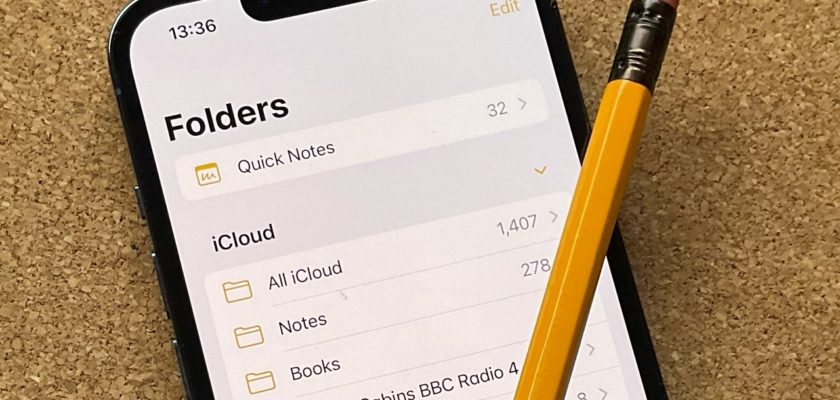
Многие из нас используют приложение «Заметки» на iPhone для самых разных целей. Это может вызывать беспокойство, если некоторые заметки отсутствуют без видимой причины. Куда делись заметки, если я их не удалил? На самом деле, это распространенная проблема, которая может возникнуть, когда вы удаляете учетную запись электронной почты на своем устройстве или удаляете папку заметок. В этой статье мы покажем вам, как восстановить те заметки, которые исчезли.
Поиск может помочь восстановить скрытые заметки
Прежде чем приступить к восстановлению заметок, вы должны выполнить быстрый поиск в приложении «Заметки», чтобы убедиться, что скрытые заметки не были удалены или помещены в другую папку. Чтобы выполнить поиск, перейдите в приложение «Заметки» и найдите свою заметку или ключевое слово в поле поиска вверху.
Он будет искать каждую папку, а также искать все удаленные заметки. Старайтесь использовать слова заголовков в каждой заметке, чтобы ускорить процесс поиска.
Проверить наличие заметок в iCloud
Если вы недавно удалили учетную запись электронной почты со своего устройства, возможно, в процессе вы удалили всю папку Notes. Однако это не означает, что эти записи утеряны навсегда. Вполне вероятно, что вы сможете снова получить их обратно через iCloud.
Чтобы убедиться, что у вас есть резервная копия iCloud, вы можете зайти на веб-сайт iCloud на любом компьютере и войти в систему. После входа в систему перейдите в «Заметки» и посмотрите, существуют ли ваши недостающие заметки. И если вы недавно удалили заметку на своем iPhone, сделайте это как можно скорее. Для резервного копирования папки iCloud требуется немного больше времени, и есть вероятность, что заметка все еще может быть там.
Вы также можете выполнить поиск в iCloud, потому что иногда вы можете увидеть его там, а не на своем iPhone.
Найдите удаленные заметки в своей электронной почте
Если вы удалили электронное письмо из своей учетной записи, навсегда удалили некоторые заметки или не можете найти недостающие заметки каким-либо другим способом, есть другой вариант. Если на вашем устройстве есть учетная запись электронной почты, подключенная к приложению Notes, вы можете найти копии своих заметок в своем электронном письме.
Чтобы проверить, подключены ли ваши заметки и электронная почта к сети, перейдите в «Настройки» > «Почта» > «Учетные записи», нажмите на свою электронную почту, и если вы в сети, вы увидите, что обратная связь включена.
Если он не включен, включите его, чтобы увидеть, возвращает ли он обратную связь. Вы также можете добавить прошлые электронные письма в приложение «Почта» и включить обратную связь для этих учетных записей. И если вы ранее включили заметки, независимо от того, как давно, они восстановят заметки, которые исчезли, когда вы удалили эту учетную запись электронной почты с вашего iPhone.
После того, как вы добавили эти учетные записи и включили заметки, перейдите в приложение «Заметки», и вы увидите папку для заметок из своей электронной почты. Предположительно, вы увидите все свои заметки, которых раньше не было.
Вы когда-нибудь теряли одну из важных заметок на iPhone? И что вы сделали, чтобы вернуть его? Сообщите нам в комментариях.
المصدر:
использовать
Статьи по теме
Содержание
- Если заметки отсутствуют на iPhone, iPad или iPod touch
- Проверьте настройки учетной записи
- Проверьте папку «Недавно удаленные»
- Используйте функцию поиска для нахождения заметок
- Выполните поиск заметок вручную
- Что делать если заметки исчезли на айфоне
- 3 способа восстановить потерянные и удалённые заметки на iPhone или iPad
- Как восстановить заметки на iРhone без резервной копии
- Как восстановить заметки из резервной копии iРhone
- Как восстановить заметки на айфоне из iСoud
- Как восстановить исчезнувшие заметки на iPhone (поддерживается iOS 14)
- Часть 1 : Найти исчезнувшие заметки на iPhone через настройки
- Часть 2 : Получить отсутствующие заметки из недавно удаленной папки
- Часть 3 : Восстановить исчезнувшие заметки с iPhone напрямую
- Часть 4 : Восстановить исчезнувшие заметки iPhone из iTunes Backup
- Часть 5 : Восстановить исчезнувшие заметки iPhone из резервной копии iCloud
- Часть 6 : Часто задаваемые вопросы о восстановлении потерянных заметок на iPhone
- iPhone заметки исчезли? Как восстановить заметки iPhone
- Восстановить удаленные заметки iPhone из папки «Недавно удаленные»
- Восстановить удаленные заметки iPhone с помощью iPhone Data Recovery (3 способа)
- ➤ Восстановить удаленные заметки iPhone с устройства iOS
- ➤ Восстановить удаленные заметки iPhone из iTunes Backup
- ➤ Восстановить удаленные заметки iPhone из iCloud Backup
Если заметки отсутствуют на iPhone, iPad или iPod touch
У вас могут отсутствовать заметки, если они были случайно удалены или если на устройстве заданы неверные настройки.
Проверьте настройки учетной записи
Если для хранения заметок вы используете стороннюю учетную запись или почтовый сервис, например Gmail или Yahoo, проверьте ваши настройки.
Если приложение «Заметки» используется с несколькими учетными записями электронной почты, выполните эти действия для каждой из них. Если учетная запись отсутствует, узнайте, как добавить ее снова.
Проверьте папку «Недавно удаленные»
Если вы храните заметки в iCloud, проверьте папку «Удаленные».
Если заметка находится в папке «Удаленные» или в другой папке, ее можно переместить.
Если для работы с заметками вы используете другую службу (например, Gmail или Yahoo), проверьте папку «Корзина» соответствующей учетной записи в приложении «Почта». Заметки, удаленные из приложения «Заметки», обычно хранятся в папке «Корзина» сторонней учетной записи. Чтобы восстановить заметку из папки «Корзина», необходимо скопировать и вставить ее в новую заметку в приложении «Заметки».
Используйте функцию поиска для нахождения заметок
Если строка поиска не отображается, возможно, необходимо прокрутить экран, чтобы найти ее. Если найти заметку все равно не удается, возможно, она заблокирована. В процессе поиска поверяются только названия заблокированных заметок, поэтому вам может потребоваться просмотреть все заблокированные заметки, чтобы найти нужную.
Выполните поиск заметок вручную
Если функция поиска на дала результатов, возможно, вам необходимо проверить другую папку и прокрутить список до конца.
Если найти заметку все равно не удается, возможно, вы используете неверное слово или фразу из заметки либо ее неверное название.
Источник
Что делать если заметки исчезли на айфоне
После обновления iPhone на iOS14 пропали почти все заметки
Apple iPhone iPhone7
Джейлбрейк: Нет
Описание проблемы:
После обновления на iOS14 пропало подавляющее количество заметок. Остались только несколько древних заметок, как оказалось, привязанных к одной из почтовых учетных записей. На телефоне несколько почтовых учетных записей. Куда могли деться заметки?? Как обычно, они очень нужны! Заметки за несколько лет! Как найти?? Весь уже матом изошелся. Поиском по форуму ответа не нашел. Не так искал? Подскажите если, что.

так вы, как понимаю, сделали все чтобы заметки не сохранялись
правильная настройка, это заметки по умолчанию хранятся в icloud и больше никаких синхронизаций для них.
Так я и не собирался ни с кем их (Заметки) синхронизировать, даже понятия не имел, что с какого-то бодуна может быть установлена зависимость между заметками и учетной записью почты. Мне нужно было, чтобы заметки жили только на телефоне. И вот с какого-то перепугу, заметки, после обновления оси, исчезают. Это фатально? Или можно как-то их восстановить-найти?
Я только предполагаю, что могла быть какая-нибудь синхронизация пропавших заметок почтовой учеткой. Самостоятельно и осознано, я никаких синхронизаций не делал.
Стандартное приложение это делать позволяет, хотя это безумно криво и не удобно, но тогда нужно синхронизировать девайс с компом хоятбы пару раз в неделю.
Источник
3 способа восстановить потерянные и удалённые заметки на iPhone или iPad
«Заметки» являются очень важным приложением на iPhone и iPad, благодаря которым можно делать списки покупок, рисовать, записывать персональные данные и делать другие полезные вещи. С этим приложением просто и удобно работать.
Но, иногда заметки случайного или намеренного удалились, или пропали заметки iРhone после обновления до iOS 11/12, после джейлбрейка, и после восстановления системы. Следует заметить, как восстановить удерянную и удаленную заметку? Мы предлагаем 3 способа восстановить удалённые заметки на iPhone и iPad с устройства, из резервной копии iTunes или iCloud.
Как восстановить заметки на iРhone без резервной копии
Этот метод может восстановить заметки на айфоне если не создавалась резервной копии, то значит программа Tenorshare UltData позволит восстановить данные непосредственно с устройства. вы можете выбрать тип файлов, котоый вы хотите вернуть. Безопосно и легко сканировать ваш дефайс.
Надо внимать на то, что если раньше заметки удалялись недавно, то теперь они сначала перемещаются в специальный раздел «Недавно удаленные», в котором за последние 30 дней сохраняется данные.

Шаг 1. Подключте устройство к компьютеру при помощи USB кабели, запустить UltData на впшем компьютере. Выберите «восстановить данные с устройства iOS».
Шаг 2. Сканировать iPhone потерянные данные и просмотреть контакты, SMS, заметки, фотографии и т.д.
Шаг 3. Восстановить данные на айфоне и нажмите кнопку «восстановить», вы можете выбрать форматы файлов и сохранять на устройство или на компьютер.
Как восстановить заметки из резервной копии iРhone
Если в пограмме iTunes есть резервная копия, то восстановление заметок лекго и удобно. С помощью Tenorshare UltData, вы можете выборочно восстановить тип информации без охвата данных.
Шаг 1. Переход к «Восстановить из резервной копии iTunes» и UltData будет автоматически отображать все резервные копии iTunes на этом компьютере и нажмите кнопку «Сканировать».
Шаг 2. Просмотреть потерянные данные, вы можете выбрать «Показать все» или выбрать «Показать только удаленные» для фильтрации удаленных данных.
Шаг 3. Вам можно нажать «Настройки выхода», чтобы выбрать форматы файлов и нажмите кнопку «Восстановить».

Как восстановить заметки на айфоне из iСoud
Шаг 1. Выберите режим восстановления и войти в iCloud.
Шаг 2. Вы можете проверить данные (имя, дата, версия и размер) каждого файла резервной копии. Выберите типы файлов, которые вы хотите загрузить и сканировать.
Шаг 3. Нажмите «Настройки выхода», чтобы выбрать форматы файлов и нажмите кнопку «Восстановить»
Tenorshare UltData позволяет получить обратно фотографии,заметки, контакты, сообщения и других 22 типов файловбезопасно и быстро с iPhone XS/XR/X/8/7/7 Plus/SE/6s/6s Plus/6/6 Plus/5s/5/4S. Еще может исправить систему iOS к обычному состоянию когда она работает ненормально, например, завис на режиме восстановления, режиме DFU, логотипе apple, подключение к iTunes, циклическая перезагрузка, синий экран смерти, и т.д. Решить 50+ проблем об ошибке обновления, неудаче восстановления или поломке джейлбрейка без потери файлов. Если у вас есть другие вопросы, обратитесь с нами, мы будем отвечать в течение 24 часов. И одновременно, у нас тоже есть статья как восстановить данные на android.

Обновление 2019-07-25 / Обновление для iOS восстановление данных
Источник
Как восстановить исчезнувшие заметки на iPhone (поддерживается iOS 14)
Размещено от Дороти Коллинз Январь 13, 2021 18: 40
Не можете найти свои заметки на iPhone? Не волнуйся. Apeaksoft iPhone Data Recovery может восстановить потерянные заметки с iPhone без потери данных, даже если у вас нет файла резервной копии.
«Приложение« Мои заметки »внезапно исчезло с iPhone 7, все мои важные заметки пропали! Интересно, работает ли оно для удаления и повторной установки приложения« Заметки ». Так может ли кто-нибудь показать мне, как переустановить Notes на iPhone?»
«Я не могу найти свои заметки на своем iPhone после обновления iOS 12…»
«Приложение« Мои заметки »исчезло. Как вернуть приложение« Заметки »на iPhone? Любой совет приветствуется».
Какие методы вы выберете, когда откроете приложение Notes, как обычно, но обнаружите, что заметки iPhone исчезли и ничего не осталось?
Не беспокойтесь об этом, вот 5 решений, как восстановить их, когда вы iPhone заметки исчезли.
Часть 1 : Найти исчезнувшие заметки на iPhone через настройки
Шаг 1. Найдите свой аккаунт Gmail
Откройте приложение «Настройки» на вашем iPhone. Выберите вариант «Почта, контакты и календари», затем нажмите «Gmail», чтобы получить доступ к его настройкам.
Шаг 2. Найти обратно пропавшие заметки iPhone
Прокрутите вниз и отключите «Заметки». Позже вы можете проверить, есть ли папка заметок с исчезнувшими заметками iPhone.
Вы можете войти во все свои учетные записи Gmail, чтобы устранить проблему исчезновения заметок на iPhone. (Аккаунт Gmail забыли? Восстанови это сейчас.)
Часть 2 : Получить отсутствующие заметки из недавно удаленной папки
Может быть, кто-то удалил ваши заметки на iPhone или вы просто удалили заметки без уведомления. Таким образом, вы можете получить заметки обратно на iPhone из папки «Последние удаленные». Помните, что ваши заметки на iPhone, исчезнувшие в папке «Последние удаленные», могут храниться в течение дней 30. В результате вы можете восстановить потерянные заметки в папке «Последние удаленные iPhone» только в течение дней 30.
Шаг 1. Приложение Open Notes
Откройте приложение Notes и найдите представление «Папки». Независимо от того, какую учетную запись вы используете, вы можете видеть каждую папку с именем iCloud, Gmail, На моем iPhone, Yahoo и т. Д. Откройте каждую папку, если вы не уверены, где находятся заметки на iPhone.
Шаг 2. Получить заметки обратно на iPhone
Откройте папку «Недавно удаленные» и просмотрите все заметки iPhone, которые вы удалили ранее. Вы можете нажать кнопку «Изменить» в правом верхнем углу, пометить элементы и нажать «Переместить в», чтобы удалить их обратно в указанную папку для исчезнувших заметок iPhone.
Часть 3 : Восстановить исчезнувшие заметки с iPhone напрямую
Если вы все еще не можете найти отсутствующие заметки iPhone, то вы можете попробовать Apeaksoft iPhone Восстановление данных для восстановления iPhone заметки исчезли в 3 разными способами. Не имеет значения, если вы ранее не делали резервные копии заметок iPhone, iPhone Data Recovery может помочь вам восстановить удаленные или потерянные данные iOS вплоть до видов 19.
Шаг 1. Запустите восстановление данных iPhone
Загрузите и установите бесплатное ПО для восстановления iPhone. Запустите его и выберите «Восстановление данных iPhone», чтобы войти в его основной интерфейс.
Шаг 2. Подключите iPhone к компьютеру через USB-кабель
Выберите «Восстановить с устройства iOS» в качестве режима восстановления заметок iPhone по умолчанию. Затем с помощью USB-кабеля с молнией подключите iPhone к компьютеру с Windows или Mac.
если ты заблокировать заметкиздесь вы должны ввести пароль, чтобы расшифровать его для сканирования сейчас.
Шаг 3. Сканирование вашего iPhone
Выберите «Стандартный режим», а затем нажмите «Начать сканирование», чтобы тщательно обнаружить ваше устройство Apple. Или прямо нажмите кнопку «Начать сканирование» (это зависит от разных моделей iPhone). После сканирования iPhone вы можете увидеть все доступные файлы, отображаемые по категориям.
Шаг 4. Восстановление отсутствующих заметок iPhone на Mac или ПК
Выберите «Заметки» и затем подробно просмотрите на правой панели. Вы можете включить опцию «Отображать только удаленный элемент», чтобы получить доступ только к исчезнувшим заметкам iPhone.
Вы заметите, что есть другие типы файлов, которые вы можете нажать, чтобы просмотреть и восстановить, например, Сообщения, Контакты, фотографии и др.
Нажмите кнопку «Восстановить», а затем установите папку назначения для восстановления исчезнувших или потерянных заметок iPhone без резервного копирования.
Часть 4 : Восстановить исчезнувшие заметки iPhone из iTunes Backup
Если вы ранее делали резервные копии заметок iPhone с помощью iTunes, вы можете восстановить iPhone из iTunes непосредственно. Однако вам придется принять тот факт, что все ваши существующие данные будут заменены резервной копией iTunes.
Просто используйте iPhone Data Recovery для выборочного извлечения заметок iPhone. По сравнению с iTunes, iPhone Data Recovery позволяет пользователям предварительно просматривать и восстанавливать исчезнувшие заметки iPhone.
Шаг 1. Открыть iPhone восстановления данных
Запустите восстановление данных iPhone на Mac или ПК. Выберите «Восстановить из файла резервной копии iTunes» и получите доступ ко всем файлам резервных копий iTunes. Убедитесь, что вы используете надежный компьютер. В противном случае iPhone Data Recovery может не обнаружить резервную копию iTunes.
Шаг 2. Восстановить iPhone заметки исчезли из iTunes
После того, как вы выбрали наиболее подходящую резервную копию iTunes, нажмите «Начать сканирование». Затем нажмите «Заметки» в разделе «Заметки и прочее», чтобы увидеть существующие и исчезнувшие заметки iPhone. Отметьте перед заметками, которые хотите восстановить, а затем нажмите кнопку «Восстановить», чтобы получить исчезнувшие заметки iPhone.
Часть 5 : Восстановить исчезнувшие заметки iPhone из резервной копии iCloud
Даже если ваш iPhone отключен или заморожен, вы все равно можете получить отсутствующие заметки iPhone, используя iPhone Data Recovery. Кроме того, вы можете выбрать, какие заметки iPhone восстанавливать, и сохранять безопасность других данных iPhone во время восстановления данных iCloud.
Шаг 1. Войдите в учетную запись iCloud
Запустите восстановление данных iPhone. Выберите «Восстановить из файла резервной копии iCloud». Войдите в учетную запись iCloud, используя свой Apple ID и пароль. После этого вы сможете увидеть все файлы резервных копий iCloud.
Шаг 2. Сканирование заметок iPhone
Выберите одну резервную копию iCloud, а затем нажмите кнопку «Загрузить». Теперь вы можете отметить «Заметки» и нажать «Далее», чтобы извлечь заметки iPhone только из резервной копии iCloud.
Шаг 3. Восстановление заметок iPhone с помощью резервного копирования iCloud
Выберите «Заметки» на левой панели. Затем вы можете выбрать определенные заметки iPhone для предварительного просмотра подробной информации. Отметить перед тем, как заметки iPhone потеряны после обновления iOS 10, обновления iOS 11 и т. Д. Наконец, нажмите «Восстановить», чтобы вернуть заметки на iPhone без потери данных. Помимо заметок, это также может помочь вам восстановить текстовые сообщения на iPhone легко.
Часть 6 : Часто задаваемые вопросы о восстановлении потерянных заметок на iPhone
1. Могу ли я восстановить свои отсутствующие заметки iPhone без резервного копирования?
Да, но вам нужно использовать инструмент восстановления iPhone, чтобы помочь вам вернуть потерянные заметки. Нет никаких сомнений в том, что Apeaksoft iPhone Восстановление данных могу сделать вам одолжение. Это может помочь вам восстановить потерянные заметки, сообщения, фотографии, видео и другие данные с iPhone без резервного копирования. Этот мощный инструмент восстановления заметок доступен как для Windows, так и для Mac, и вы можете бесплатно загрузить его на свой компьютер и начать восстанавливать недостающие заметки с iPhone.
2. Какая программа для восстановления данных iPhone лучше всего подходит для восстановления заметок?
3. Как восстановить потерянные заметки с моего iPad?
Вы можете воспользоваться указанными выше способами, указанными на этой странице, чтобы восстановить потерянные заметки на iPad. Если вы когда-либо делали резервные копии заметок на iPad в iCloud или iTunes, вы можете восстановить их из файлов резервных копий. Если нет, вы можете использовать Apeaksoft iPhone Data Recovery, чтобы помочь вам восстановить исчезнувшие заметки напрямую.
Источник
iPhone заметки исчезли? Как восстановить заметки iPhone
С тобой когда-нибудь случалось, что твои заметки на iPhone исчезали по разным причинам? Случалось ли когда-нибудь, что вы не представляете, как их вернуть? Чаще всего ответы на эти вопросы являются положительными. Удаление заметок случайно является распространенной проблемой среди пользователей смартфонов; однако, если исчезнувшие заметки iPhone содержат много важной информации, это вызовет неудобства в вашей жизни. Мы ничего не могли сделать? Точно нет. В этой статье мы предоставим вам решения 4 для восстановления потерянных заметок, которые перечислены ниже:
Статьи по теме: Выборочное восстановление Больше Тип данных
Восстановить удаленные заметки iPhone из папки «Недавно удаленные»
Есть вероятность, что ваши удаленные заметки все равно будут в приложении заметок. Папка «Недавно удаленные» в этом приложении будет хранить все удаленные заметки за дни 30. Таким образом, вы можете перейти в папку «Недавно удаленные», чтобы проверить, находятся ли ваши отсутствующие заметки в приложении заметок или нет. Пожалуйста, следуйте инструкциям ниже, чтобы проверить их.
Восстановить удаленные заметки iPhone с помощью iPhone Data Recovery (3 способа)
Выборочное восстановление iPhone заметки, фотографии, контакты, сообщения и т. Д. эффективно.
➤ Восстановить удаленные заметки iPhone с устройства iOS
Сначала загрузите программу i-MyFone D-Back, а затем установите ее на свой компьютер. Запустите программу и подключите ваш iPhone к компьютеру через USB. Нажмите «Восстановить с устройства iOS» на левой боковой панели. А затем нажмите «Пуск».
Выберите тип файла, который вы хотите восстановить: «Примечание». А затем нажмите кнопку «Далее».
Когда процесс сканирования завершен, все заметки отображаются на экране. Вы можете просмотреть и выбрать потерянные заметки, которые вы хотите восстановить, а затем нажать «Восстановить», чтобы вернуть их.

➤ Восстановить удаленные заметки iPhone из iTunes Backup
iMyFone D-Back также позволяет извлекать исчезнувшие заметки из iTunes, если вы сделали их резервную копию ранее. Вот и пошли шаги:
Выберите тип файла, который вы хотите восстановить: «Примечание». И затем нажмите «Далее».
➤ Восстановить удаленные заметки iPhone из iCloud Backup
iMyFone D-Back предоставляет платформу для вас, где вы можете извлечь потерянные заметки в iCloud, если вы сделали их резервную копию ранее. Шаги перечислены ниже:
Обсуждаемые выше четыре решения легко выполнить даже для начинающих. Следуя инструкциям, вы можете получить свои исчезнувшие заметки за несколько минут работы. Надеюсь, ты сможешь вернуть свои записи в ближайшее время!
В случае, если у вас возникнут проблемы с потерей iPhone Notes, вам следует регулярно делать резервные копии вашего iPhone.Нажмите, чтобы узнать
Источник
#1Решение 1. Как восстановить удаленные заметки на iPhone с помощью 4 общих советов
Совет 1. Поиск в приложении Notes
Чтобы убедиться, что заметки были полностью удалены на iPhone или нет, вы можете выполнить поиск в приложении заметок на iPhone, чтобы мгновенно найти заметки.
Вы помните какие-то слова в этой записке? Если вы это сделаете, проведите пальцем вниз по приложению заметок и введите несколько слов в этой заметке, после чего вы увидите список результатов.
Совет 2. Найдите в папке «Недавно удаленные»
Недавно удаленные папки будут содержать эти 30-дневные заметки об удалении. Предположим, вы забыли определенный контент, вы можете найти удаленные заметки в недавно удаленной папке.
Откройте приложение «Заметки», если есть развернутая заметка, затем коснитесь стрелки назад на экране «Папки». Затем коснитесь элемента «Недавно удаленные», вы увидите заметки, которые не были удалены навсегда.
Нажмите элемент и коснитесь значка папки внизу, и вы можете переместить его в другую папку, чтобы восстановить эту удаленную заметку, тогда как, если вы нажмете значок корзины, заметки не смогут быть найдены на вашем устройстве и в iCloud.
Примечание. Хотите восстановить навсегда удаленные заметки?
Вы можете обнаружить, что навсегда удаленные заметки содержат важную информацию. Чтобы быть уверенным, вы восстановите их с помощью IOS Восстановление данных.
Совет 3. Перезагрузите iPhone.
Перезагрузка устройства — это распространенный и полезный способ решения проблем с программным обеспечением, поэтому, когда вам нужно восстановить свои заметки на iPhone, вам лучше попробовать перезагрузить iPhone.
Сначала выключите iPhone:
Если вы используете iPhone с Face ID, нажмите кнопку громкости и кнопку питания, перетащите ползунок на экране, чтобы выключить iPhone.
Если вы используете iPhone с кнопкой «Домой», нажмите и удерживайте кнопку питания, чтобы увеличить экран выключения, затем перетащите ползунок, чтобы выключить устройство.
Когда ваш iPhone выключен, нажмите и удерживайте кнопку питания, чтобы выключить его. Когда вы обнаружите, что кнопка питания не работает, вы также можете зарядить iPhone, чтобы включить устройство.
Совет 4. Проверьте заметки iCloud
Предположим, что заметки исчезли на вашем iPhone, но появились на iPad или Mac, тогда вам нужно сделать несколько проверок.
1. Включите заметку iCloud.
Нажмите Настройки ⟶ ваше имя ⟶ ICloud, посмотрите, зеленая ли кнопка рядом с iCloud Notes. Если нет, включите его.
2. Проверьте учетную запись
Убедитесь, что вы вошли в тот же Apple ID, тогда заметки будут автоматически синхронизироваться на всех устройствах.
Предположим, вы используете стороннюю учетную запись для хранения заметки iPhone, тогда вам следует перейти на Настройки ⟶ Почта ⟶ Учетные записи, включите Примечание.
3. Разрыв iCloud Notes
Также статус сервера iCloud Note важен для синхронизации заметок между устройствами, откройте Состояние системы Apple, проверьте, есть ли зеленая точка рядом с iCloud Notes (красная означает, что сервер недоступен)
Предполагая, что эти советы не могут вернуть исчезнувшие заметки, возможно, заметки были удалены навсегда.
Тем не менее, вы все равно можете восстановить эти заметки с помощью iOS Data Recovery, потому что удаленные данные все еще будут храниться на вашем iPhone в течение некоторого времени.